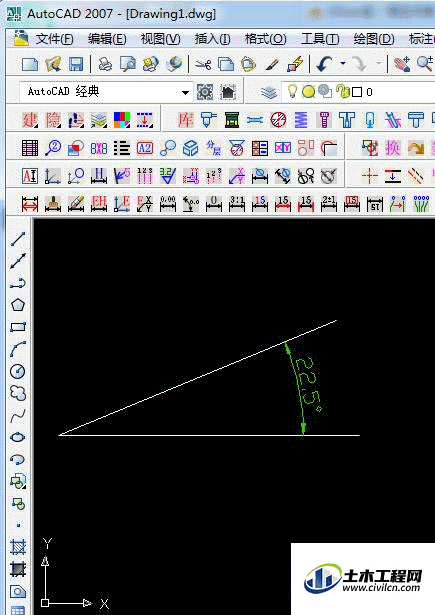CAD2007是一款计算机辅助绘图和设计软件,CAD2007将惯用的命令与跟更新的设计环境相结合,让我们使用起来更加方便。虽说工具的优化提升我们的作图效率,但是CAD2007怎么画22.5度的角呢?效率这就来告诉大家技巧。
方法/步骤
第1步
我基于AutoCAD2007版本软件加载燕秀工具箱后,来详细介绍一下22.5度的角的具体画法和两种尺寸标注的快捷键使用技巧:
第2步
打开AutoCAD应用软件(如下图所示)
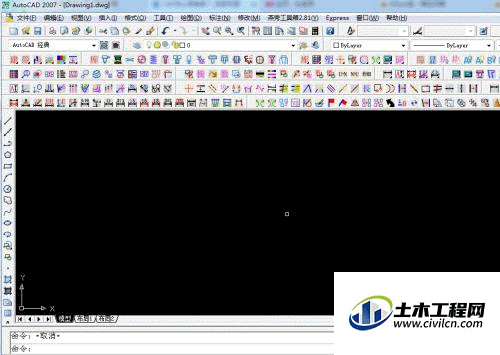
第3步
使用直线工具分别画出两条直线组成的角度图形。
a.可能有些同学对于角度的画法还不太熟悉,在这里我来详细介绍一下。
第4步
输入L命令,按空格键,输入线段长度值50。
第5步
再次输入另外一条同等长度的线段:按Enter键重复直线的命令操作,此时,用鼠标点击选中第一条直线的起点,输入@,下一步输入50,再按键盘上面的Tab键切换指定两直线的角度值22.5,在这里一定要注意,在角度的画法“逆时针为正值,顺时针为负值”。
第6步
这样,角度为22.5度的两线段组成的一个夹角就完成了(详见下图所示)。
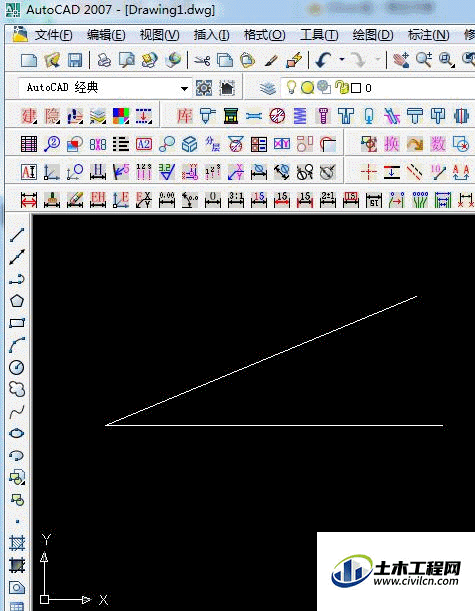
第7步
我们现在就可以对这个角度,来进行角度的标注了
a.基于AutoCAD软件加载燕秀工具箱的快捷键:
第8步
点击“燕秀工具箱的角度标注图标”:
第9步
或者直接在CAD系统对话框内输入角度标注的快捷键“dv”,直接调用角度标注的工具(如下图所示)。
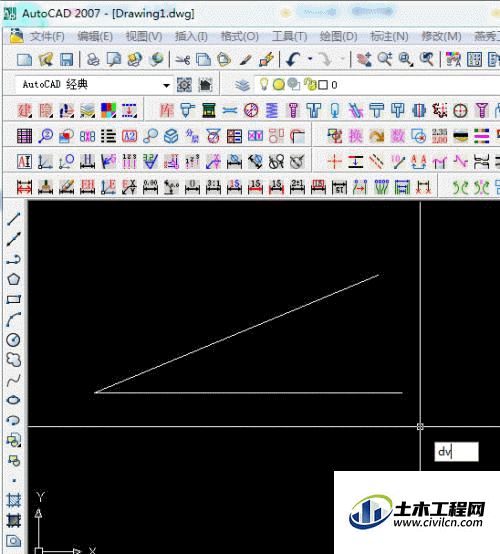
第10步
再两条线段之间的合适区域点击鼠标左键,来放置角度标注的位置即可(如下图所示)。